後から編集できるようになったフォトショのグラデーション
フォトショで2023より格段に便利になったツール、グラデーションツール。
今回はどこがどのように便利なったのかをご紹介。
しっかり理解していればかなりの時短に繋がりますので、ぜひ参考にしてみてください。
フォトショのグラデーションの便利になった箇所はこちら
- 便利になったところと、その編集方法
- レイヤーマスク適用エリアを確認しながら編集可能
1.便利になったところと、その編集方法

便利になったところ、それはイラレのようにグラデーション設定が残ることで作成後でも編集可能になったこと。
以前と違いグラデーションツールさえ選択していればグラデーションを適用後にも設定値を変更できるため、後から変更したいと思った時やり直す必要がありません。
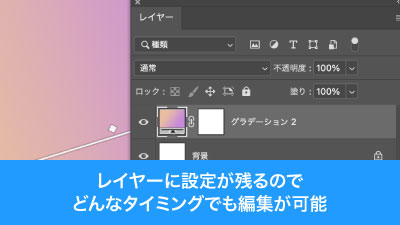
自動でレイヤーが生成されレイヤーに設定が残り続けるため他の作業をしてからでも編集が可能。
作業を進めるうちに雰囲気に合わなくなってきてもすぐに修正が可能です。
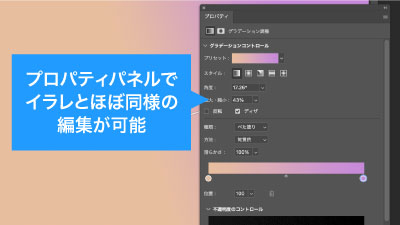
ちなみにグラデーションを編集する際はコントロールパネルよりもプロパティパネルがおすすめ。
イラレのグラデーションとほぼ同じ要領で色変更やポイントの追加等の編集が可能です。
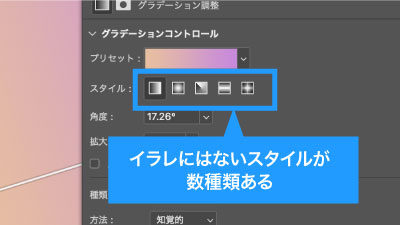
フォトショだけの機能で便利なものとして一般的な線形・円形以外に数種類グラデーションのスタイルが選べること。
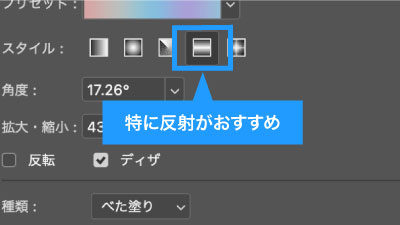
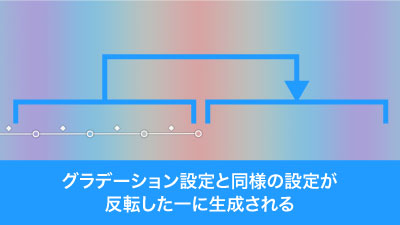
特に設定したグラデーションが反対側にもミラーのように自動生成される、反射形グラデーションは使いやすくおすすめです。

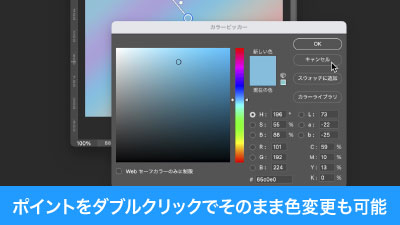
またイラレのグラデーションツールのように直接グラデーションバーを選択して有効範囲を変更したりポイントの追加や色の変更が可能です。
イラレのグラデーションツールご紹介の記事はこちらから
2.レイヤーマスク適用エリアを確認しながら編集可能
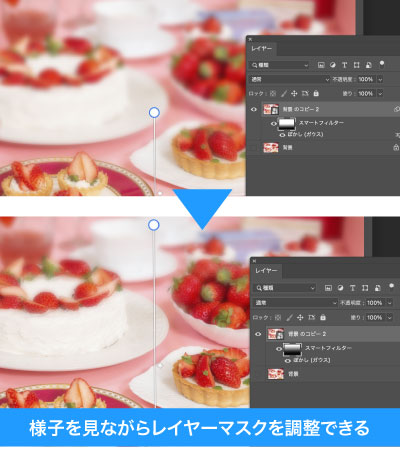
グラデーションを適用後にも編集できるようになったことを生かせば、レイヤーマスクで透過やフィルターの適用エリアをグラデーションで設定する際、うまくいかなかった時にいちいちグラデーションを作成しなおさなくても細かく調整しながらベストな状態まで簡単に編集が可能。
スマートオブジェクト紹介記事はこちら
フリーグラデーションの時短ポイント
- グラデーションを適用した後からイラレのように編集可能
- レイヤーマスクでグラデーションを使う際にも活躍
いかがでしたでしょうか?
今までは失敗したらもう一度グラデーションを作成し直す必要がありましたが、イラレのように編集できる上に後からでも設定をできるようになったことで劇的に作業が改善できると思います。
レイヤーマスクに使えばフィルターの適用エリアを納得いくまで細かく、しかも簡単に調整できますので個人的に使用用途としておすすめの使い方です。
ぜひ活用してお家に早く帰りましょう!
動画で手順公開中
説明用のイラストはこちらのサイトからダウロードしています。
無料なのに、とてもたくさんの中から色々探せるので是非使ってみてください。

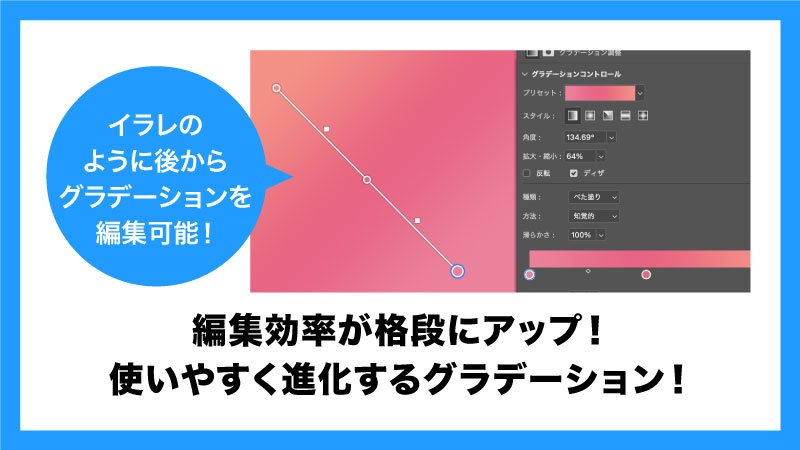

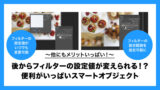


コメント